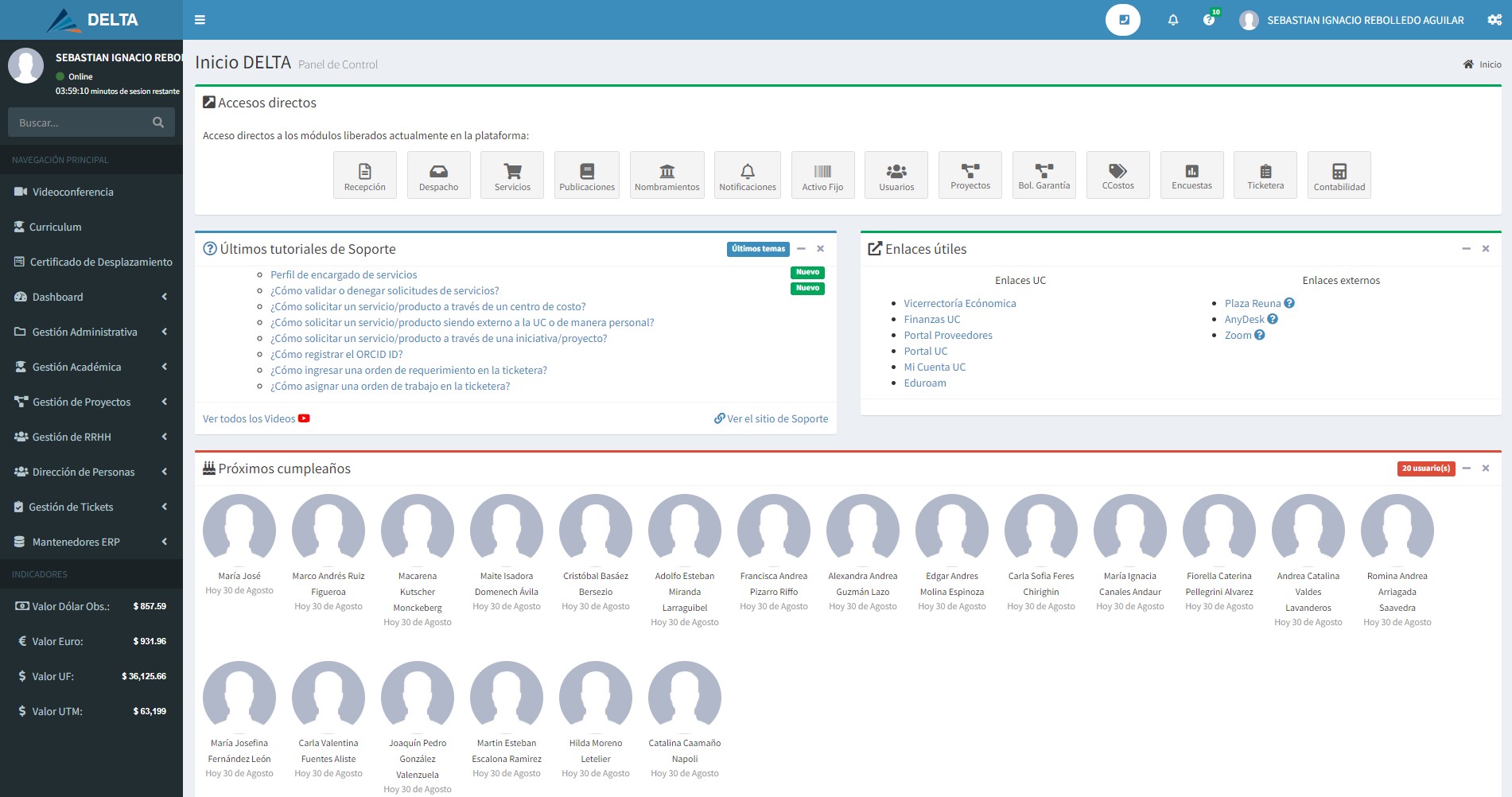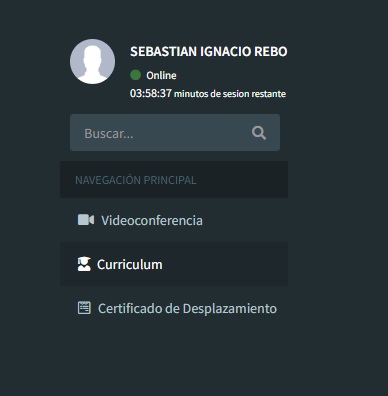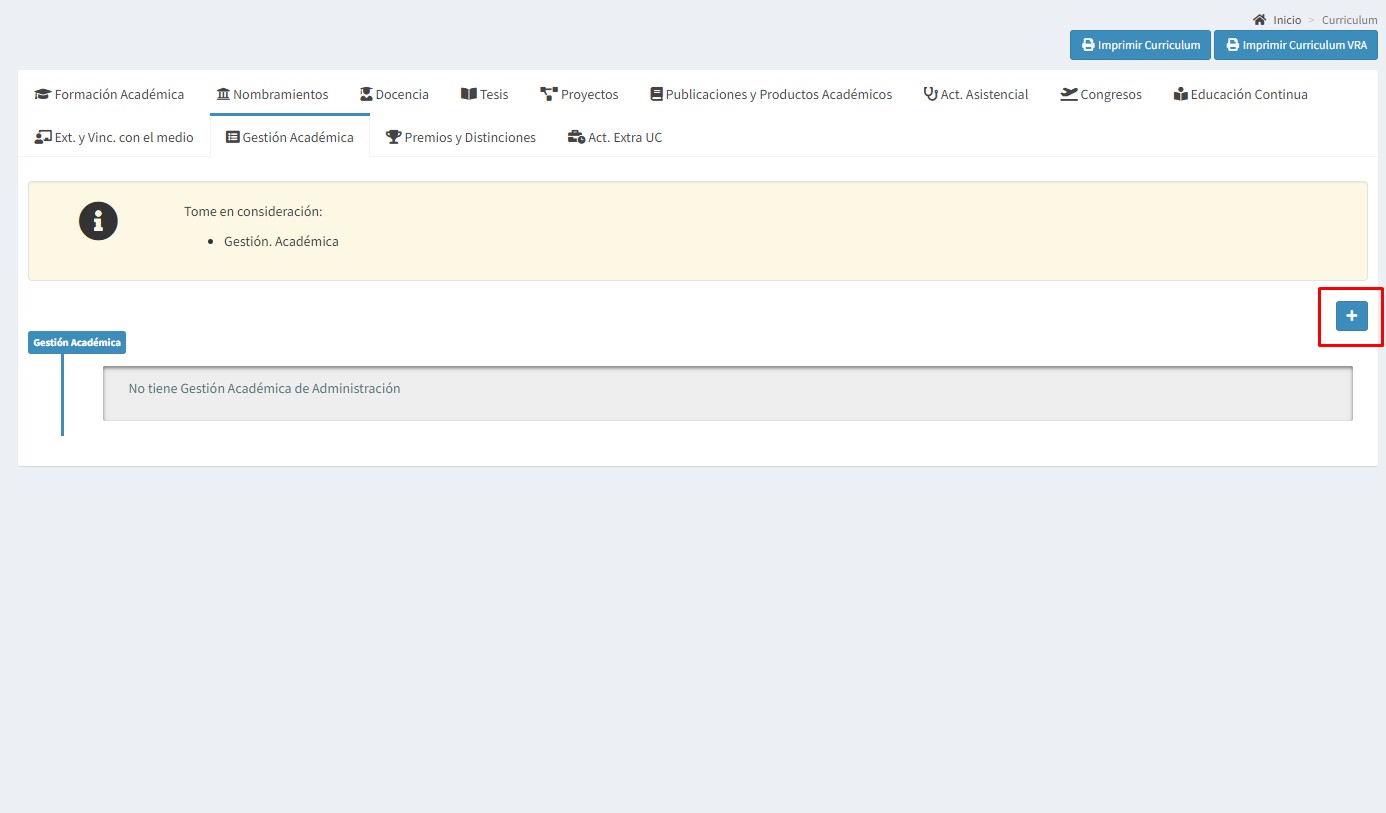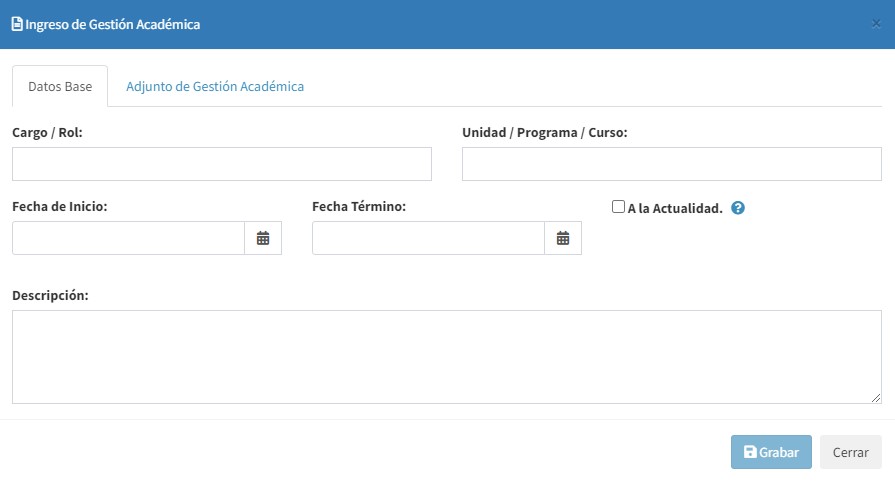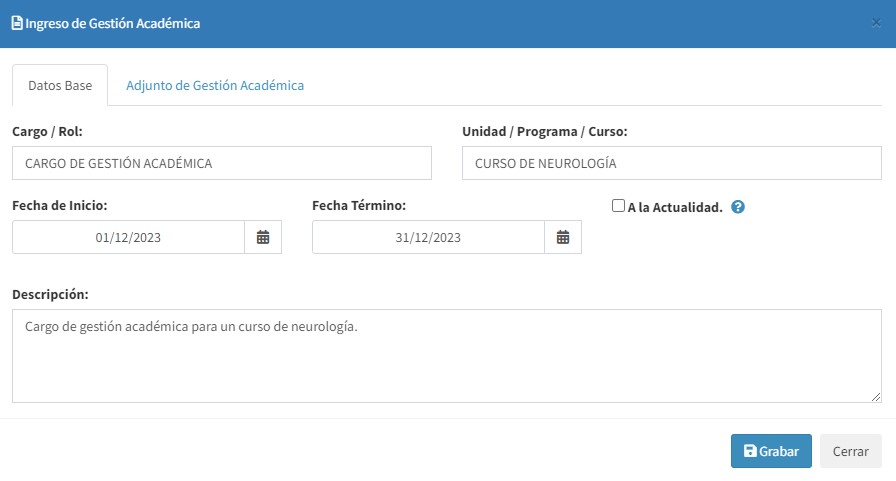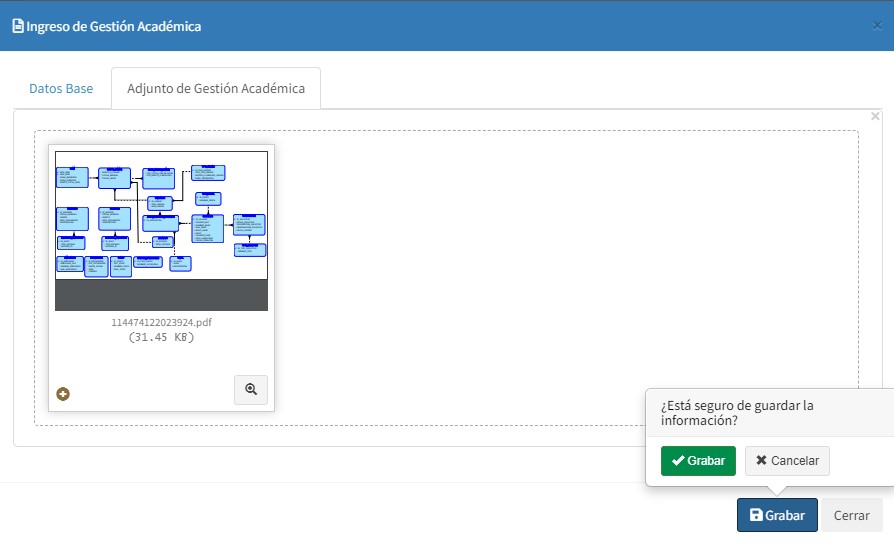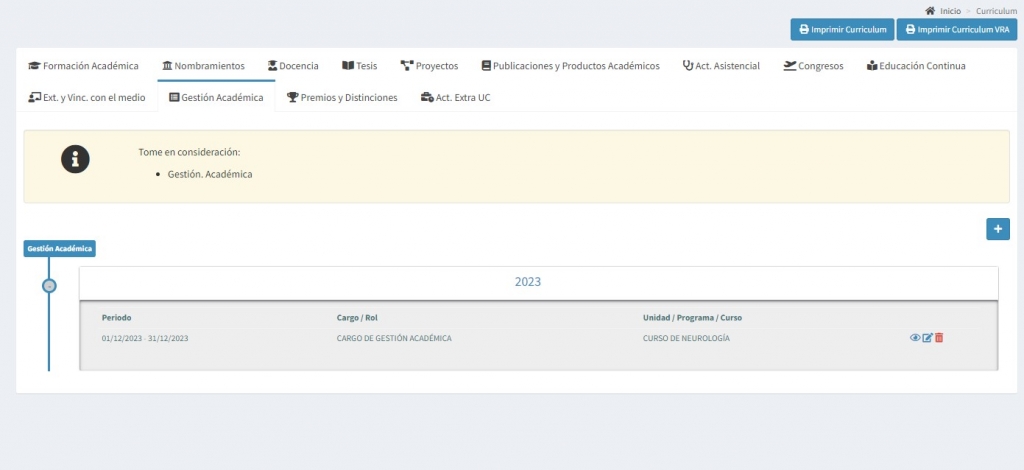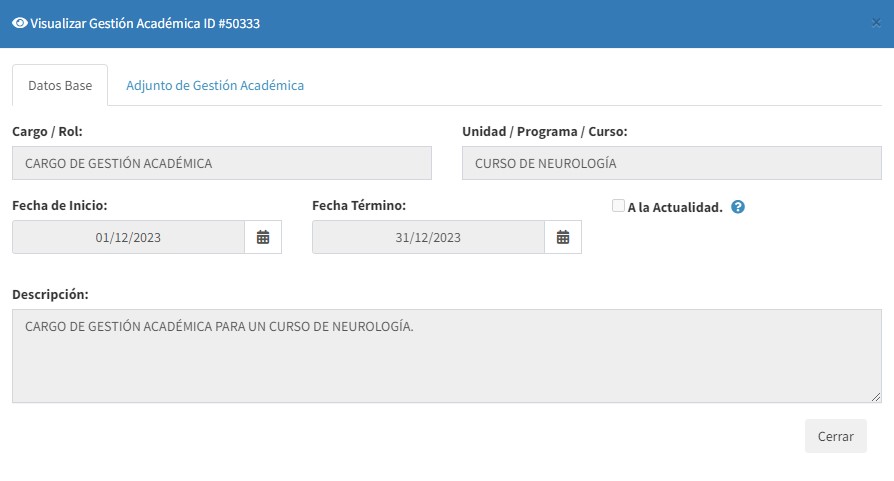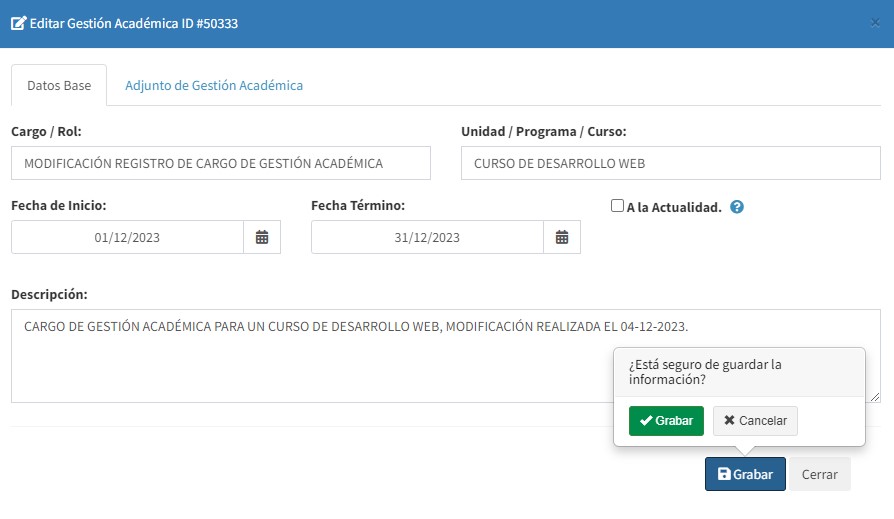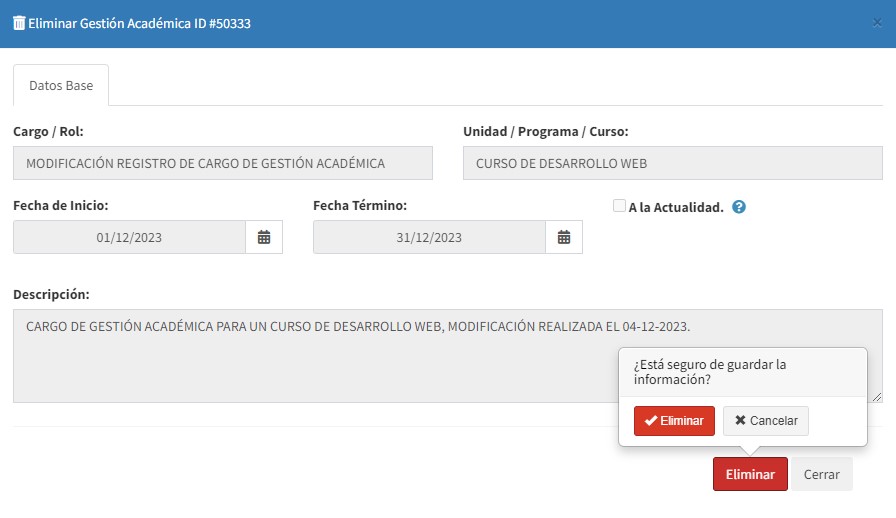Introducción
En esta guía, se proporcionarán detalles para ingresar, modificar o eliminar registros de gestión académica en el currículum de la plataforma DELTA.
Requerimientos
| Todos los perfiles | Todo usuario que está registrado en la plataforma DELTA, y por lo cuál también es "usuario de la plataforma" tiene asociado un currículum y sus diversas funciones. |
Puedes ver el vídeo tutorial directamente presionando aquí.
Flujo
Paso 1. Tras iniciar sesión en DELTA, el usuario se encontrará en la página de inicio (Ilustración 1). Aquí tendrá acceso a distintos módulos del sistema, así como a tutoriales en video y guías escritas.
Paso 2. En el menú principal situado en la parte izquierda. el usuario buscará el apartado de “Currículum” en el cual debe hacer clic (Ilustración 2).
Paso 3. Inicialmente, el usuario deberá situarse en el apartado de gestión académica, en este buscará el botón con el ícono de “más” para posteriormente hacer clic sobre este (Ilustración 3). Una vez que se haga clic, se va a desplegar en pantalla el formulario de registro (Ilustración 4).
Paso 4. En caso de que la información del registro esté completa (Ilustración 5), el usuario puede adjuntar un archivo para respaldar la información (Ilustración 6), después, debe buscar el botón grabar en la parte inferior, el cual tiene un color azul. Tras encontrarlo, se hace clic en él y se confirma la acción, al guardar el registro, la información va a aparecer automáticamente en el currículum del usuario (Ilustración 7).
Paso 5. Una vez de regreso en el currículum, es posible observar que cada registro contará con un conjunto de botones. El primero de estos destinado a la visualización (Ilustración 8), el segundo a la edición y el tercero para eliminar un registro. Para esta ocasión, se va a hacer clic en el segundo botón, correspondiente a la edición, como resultado se desplegará en pantalla el formulario, dando la capacidad de que el usuario pueda modificar cualquier sección del registro (Ilustración 9).
Paso 6. Para concluir, una vez de vuelta en el apartado de gestión académica, se procederá a hacer clic en el tercer botón con el propósito de eliminar un registro. Al realizar este clic, se desplegará nuevamente en pantalla el registro, y en este punto, se debe hacer clic en el botón “eliminar” en la sección inferior para posteriormente confirmar la acción (Ilustración 10). Después de esto, se podrá observar que el registro ya no figura en el currículum.
Video Tutorial
Secuencia Pendiente